Linux nabízí některé z nejspolehlivějších, nejkonzistentnějších a nejchytřejších způsobů ovládání vašeho systému, ať už osobního nebo firemního. Ve skutečnosti existují stovky systémových nástrojů výslovně navržených pro konkrétní případy použití. Příkaz crontab je jedním z takových příkazů, díky kterým může být správa systému mnohem produktivnější. Toto je praktický softwarový nástroj zabudovaný do většiny unixových systémů a umožňuje správci systému vytvářet a upravovat jejich úlohy cron. Co jsou tedy tyto úlohy cron a jaký je jejich význam? Zde je podrobný průvodce, který vám představí úlohy cron a předvede 50 užitečných příkladů crontab.
Užitečné příkazy Linux Crontab
Tato příručka se zaměřuje na představení příkazů crontab začínajícím uživatelům Linuxu spolu se začínajícími správci systému. Můžete se naučit základy příkazů crontab Linuxu a můžete si tento příspěvek uložit jako záložku pro budoucí použití. Pokud jste zkušeným správcem systému, bude pro vás lepší volba nahlédnout do manuálové stránky. Naši redaktoři také poskytli některé zásadní informace o cronu a crontab obecně.
Cron a Crontab:První pohled
Cron je tedy v podstatě plánovač úloh, který může pomoci automatizovat mnoho konvenčních, ale opakovaně používaných funkcí. Řekněme, že správce systému potřebuje každý týden upgradovat svůj systém na novější balíčky. Může také chtít každý měsíc vyčistit nepoužité balíčky. Nyní se jedná o jednoduché, ale opakující se úkoly, které se správce systému může rozhodnout automatizovat. Cron nám to přesně umožňuje.
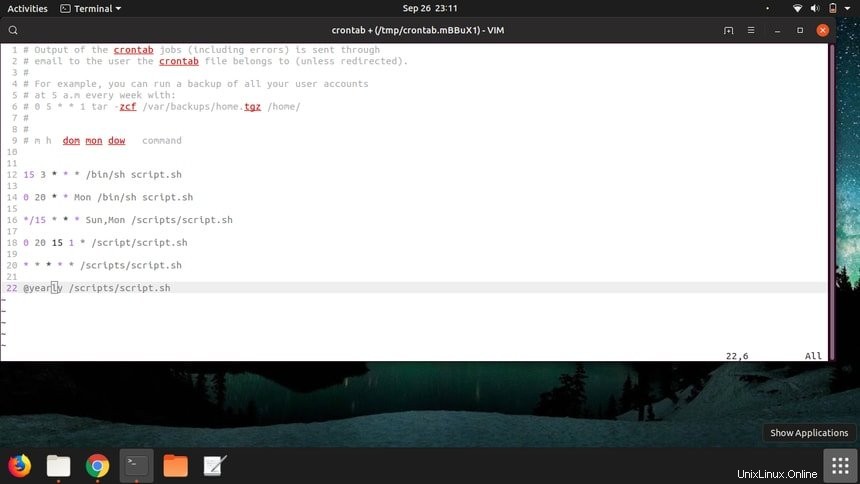
Cron funguje pomocí souboru crontab. Je to soubor, který uvádí všechny naplánované úlohy a kdy je provést. Na standardním počítači se systémem Linux existují různé soubory crontab na základě uživatelských oprávnění. Naše příklady budeme většinou zakládat na crontab výchozích uživatelů.
Příkaz crontab v Linuxu udržuje soubory crontab pro jednotlivé uživatele. Takže crontab je příkaz, který nám umožňuje upravovat soubory crontab a cron je spouští. Úlohy v našem souboru crontab jsou známé jako úlohy cron a sestávají ze standardních příkazů Linuxu. Obsahují také časové období, kdy je cron potřebuje provést.
Vysvětlení struktury příkazu Crontab
Každá položka v crontab představuje konkrétní úlohu. Ty mají podobu příkazů s předponou podle času jejich provedení. Mají přísnou syntaxi, kterou je třeba udržovat, jinak by vaše úlohy cronu nemusely vykonávat to, co chcete. Tato syntaxe je uvedena níže pro další posouzení.
Položky crontab výchozího uživatele mají šest různých polí. Položky crontab uživatele root obsahují jedno další pole pro určení, pro koho se má konkrétní úloha cron spustit. Nyní se podívejme, co tato pole určují a jejich účel.
- -m h dom mon dow command
Prvních pět výše uvedených polí se používá k předání informací o tom, kdy spustit příkazy uvedené v šesti polích. První pole se používá k označení, v kterou minutu má cron vyvolat příkaz. Druhé pole označuje hodinu (24hodinový formát), třetí pole představuje datum v měsíci, následující pole měsíc a další den v týdnu.
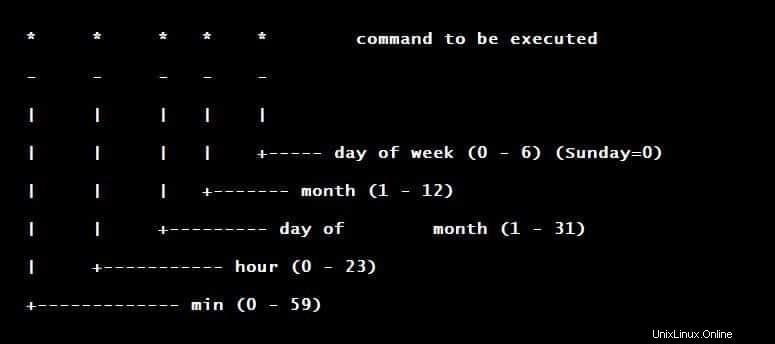
Nedělejte si starosti, pokud je nedostanete právě teď. Když si projdete některé užitečné příkazy, mnohem lépe jim porozumíte. Tak s námi držte krok a vyzkoušejte tyto příkazy. Prozatím se držte své uživatelské relace, není třeba je zkoušet pomocí práv root.
Základní příkazy Crontab pro Linux
Pochopení základních příkazů crontab vám pomůže zvládnout nástroj z dlouhodobého hlediska. Níže probíráme některé velmi zásadní, ale zásadní příkazy, které zvýší vaši produktivitu jako správce systému Linux na zcela novou úroveň. Vyzkoušejte je hned teď, abyste získali zkušenosti z první ruky.
1. Upravit Crontab
$ crontab -e
Výše uvedený příkaz se používá pro vyvolání vašeho výchozího crontab. Nyní můžete tento soubor upravit a vložit do něj své vlastní úlohy, které se mají spustit v danou dobu. Ve výchozím nastavení by tento crontab měl obsahovat nějaké komentáře, které vám pomohou porozumět jeho funkčnosti podrobněji.
2. Seznam Crontab
Následující příkaz můžete použít k zobrazení seznamu aktuálně používaných crontab. Tento příkaz pouze vypíše obsah uvnitř souboru crontab na standardní výstup. Může se hodit při kontrole crontabů.
$ crontab -l
3. Upravit Crontab pro uživatele
Řekněme, že váš systém má uživatele jménem Uživatel a chcete upravit konfiguraci crontab tohoto uživatele. Následující příkaz ukazuje, jak to udělat. Uživatelské jméno se předává pomocí -u volba. Toto je užitečný příkaz pro systémové správce, kteří potřebují zkontrolovat ostatní uživatele systému.
$ crontab -u User -e
Tento příkaz je analogický s níže uvedeným příkazem.
$ crontab -e User
4. Seznam Crontab pro uživatele
Stejná struktura je dodržena při výpisu crontab jiného uživatele. Vše, co musíte udělat, je nahradit volbu -e volbou -l jako ve druhém příkladu.
$ crontab -u User -l
Tento příkaz je synonymem pro následující příkaz.
$ crontab -l User
5. Ověřte soubor Crontab
Často možná budete muset ověřit, zda konkrétní uživatel má nějaké vlastní crontabs nebo ne. Následující příkaz ukazuje, jak to můžete udělat.
$ sudo ls -l /var/spool/cron/crontabs
Měl by vytisknout všechny dostupné crontabs každého uživatele ve vašem systému na standardní výstup.
6. Smažte svůj Crontab
Pokud chcete ukončit všechny předem naplánované úlohy, jednou z možností je odstranění crontab — níže uvedený příkaz ukazuje, jak to lze provést pro aktuálně přihlášeného uživatele.
$ crontab -r
Jednoduše předejte parametr -r(remove) crontab pro odstranění crontab.
7. Odstraňte Crontab uživatele
Chcete-li odstranit crontab uživatele, postupujte podle následujícího příkazu.
$ crontab -u User -r
Totéž lze provést pomocí níže uvedeného příkazu.
$ crontab -r User
8. Omezit přístup Crontab na určené uživatele
Systémoví správci mohou chtít omezit přístup crontab pouze na některé určené uživatele. K tomu budeme potřebovat cron.allow soubor. Spuštěním níže uvedeného příkazu zkontrolujte, zda ve vašem systému existuje nebo ne.
$ ls /etc/cron.d/ | grep ".allow"
Pokud tento soubor existuje, můžete jej upravit jako root a určit, kdo má přístup k souborům crontab ve vašem systému. Jinak se přihlaste jako superuser a vytvořte tento soubor sami.
# vim /etc/cron.d/cron.allow
Zadejte uživatelská jména, kterým chcete povolit přístup crontab. Nezapomeňte nahoře uvést root, jinak se můžete zamknout ze svého vlastního crontab.
9. Odepřít přístup Crontab určeným uživatelům
Přístup crontab můžete konkrétním uživatelům velmi snadno odepřít pomocí cron.deny soubor. Přihlaste se jako root a vytvořte/upravte soubor cron.deny.
# vim /etc/cron.d/cron.deny
Uveďte uživatelská jména, kterým chcete odepřít přístup crontab. Tito uživatelé již nebudou moci vypisovat nebo upravovat crontabs ve vašem systému.
Každodenní příkazy Crontab Linux pro začátečníky
Nyní vám ukážeme některé pravidelně používané příkazy crontab, se kterými pro vás bude práce s počítačem mnohem zábavnější. Tyto příkazy jsou obecné, takže je můžete rychle upravovat podle svých potřeb. Doporučujeme, abyste si s nimi hráli opatrně, jinak můžete udělat něco, čeho budete později litovat.
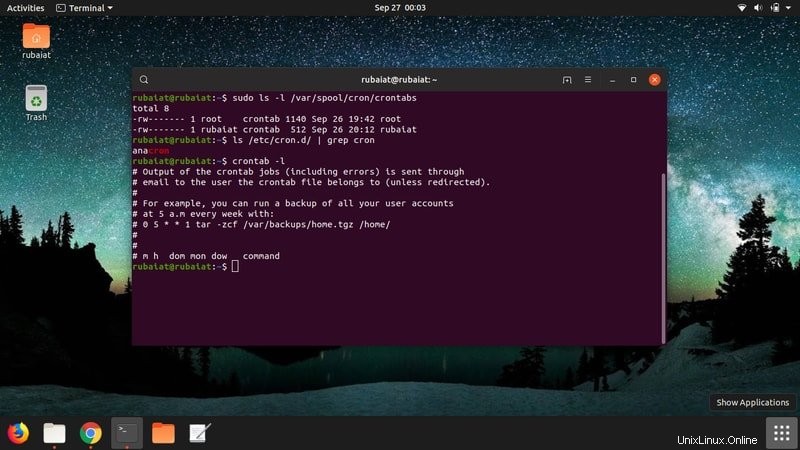
10. Vytvořte zálohu všech uživatelských účtů denně v 5:00
0 5 * * * tar -zcf /var/backups/home.tgz /home/
Vložte výše uvedenou položku do svého souboru crontab pomocí příkazu crontab -e a cron nyní vytvoří zálohu každého uživatelského účtu ve vašem systému každý den přesně v 5:00. 0 na začátku označuje první minutu a 5 označuje hodinu 5:00.
11. Vytvořte zálohu všech uživatelských účtů v 5:00 za týden
0 5 * * 1 tar -zcf /var/backups/home.tgz /home/
Výše uvedený příkaz crontab vytvoří záložní soubor každý týden místo každý den. Všimněte si, jak byla poslední časová hodnota nahrazena 1 namísto *.
12. Naplánujte Cronovi, aby provedl úlohu dvakrát denně
0 5,17 * * * /scripts/script.sh
Výše uvedený příkaz crontab způsobí, že cron spustí script.sh spustitelný denně v 5:00 a 17:00. Všimněte si, jak byla čárka použita k označení více hodinových hodnot. Můžete přidat další hodnoty pomocí seznamu odděleného čárkami, abyste úlohu provedli více než dvakrát.
13. Naplánujte Cronovi, aby provedl úlohu ve 2:00 denně
0 2 * * * /bin/sh backup.sh
Pokud přidáte výše uvedenou položku do svého souboru crontab, cron spustí skript backup.sh každý den ve 2 hodiny ráno. Ujistěte se však, že skript má oprávnění ke spuštění a je umístěn v určeném adresáři.
14. Naplánujte Cronovi, aby provedl úlohu denně ve 3:15
15 3 * * * /bin/sh script.sh
Výše uvedená položka crontab spustí bash skript s názvem „script.sh“ ve 3:15 každý den. Tento typ crontabů bude užitečný při plánování úloh, které je třeba spouštět každý den.
15. Naplánujte Cronovi, aby provedl úlohu každý týden ve 20:00
0 20 * * 1 /bin/sh script.sh
Výše uvedený příkaz crontab způsobí, že cron spustí soubor script.sh každý týden ve 20 hodin. Hodinová hodnota musí být specifikována ve 24hodinovém formátu, aby bylo možné zadat hodnoty pm uvnitř vašich crontabů.
16. Naplánujte Cronovi, aby provedl úlohu v pondělí ve 20:00
0 20 * * Mon /bin/sh script.sh
Výše uvedený příkaz crontab vyvolá cronjob každé pondělí ve 20 hodin. Tento příkaz je stejný jako následující příkaz.
0 20 * * 7 /bin/sh script.sh
Takže 7 v poli posledního času označuje pondělí.
17. Naplánujte si Cron Job na pondělí a sobotu ve 20:00
0 20 * * Mon,Sat /bin/sh script.sh
Výše uvedený záznam ve vašem crontab způsobí, že cron spustí soubor script.sh každé pondělí a sobotu ve 20 hodin. Tento skript můžete spustit v kterýkoli jiný den v týdnu zadáním názvu dne pomocí seznamu odděleného čárkami.
Vždy byste se však měli pokusit zadat číselnou hodnotu, protože mnoho úloh cron nebude pracovat se zkrácenými hodnotami. Stejný příkaz zadaný pomocí číselné hodnoty by vypadal jako níže.
0 20 * * 1,6 /bin/sh script.sh
18. Naplánujte si úlohu Cron, aby se spouštěla každou minutu
Obecně nebudete vyžadovat, aby se každou minutu spouštěla žádná úloha cron. Ale toto je vynikající příklad toho, jak to můžete udělat pomocí příkazu crontab v Linuxu.
* * * * * /scripts/script.sh
Všechny hvězdičky v časovém poli vašich crontabů znamenají, že soubor script.sh se spustí každou minutu. Neměli byste to zkoušet na serverech; jinak můžete velmi rychle narušit systém.
19. Naplánujte spouštění úlohy Cron každých 10 minut
Někdy můžete chtít, aby cron spouštěl úlohu v každém určeném čase. Níže uvedený příkaz ukazuje, jak provést úlohu každých 10 minut.
*/10 * * * * /scripts/script.sh
Výše uvedený příkaz způsobí, že cron spustí spustitelný soubor script.sh každých 10 minut. / operátor se používá k dosažení těchto hodnot kroku uvnitř vašeho crontab.
20. Naplánujte si úlohu Cron, která se bude spouštět každých 15 minut v neděli a pondělí
Další příkaz říká cron, aby spouštěl zadanou úlohu každých 15 minut během neděle a pondělí. Tento příkaz je užitečný z několika důvodů. Pokud váš systém provádí určité úkoly ve vybraných dnech, může se vám tento příkaz hodit.
*/15 * * * Sun,Mon /scripts/script.sh
Stejný příkaz lze napsat pragmatičtěji, jak je ukázáno níže.
*/15 * * * 7,1 /scripts/script.s
21. Naplánujte spouštění úlohy Cron na zadané měsíce
* * * jan,may,aug * /script/script.sh
Výše uvedený crontab způsobí, že cron spustí daný skript každou minutu v lednu, květnu a srpnu. Stejně jako u týdnů lze stejný příkaz zapsat pouze pomocí číselných hodnot, jak je uvedeno níže.
* * * 1,5,8 * /script/script.sh
22. Naplánujte spuštění úlohy Cron na 15. ledna ve 20:00
0 20 15 1 * /script/script.sh
Skutečná síla crontab je v tom, že umožňuje systémovým administrátorům definovat velmi robustní časová období. Výše uvedený příkaz spustí soubor script.sh každého 15. ledna přesně ve 20 hodin. Stejný příkaz lze napsat jako níže.
0 20 15 Jan * /script/script.sh
23. Naplánujte si úlohu Cron tak, aby se spouštěla každý druhý měsíc
Pomocí příkazu crontab pro Linux můžete naplánovat spuštění úlohy cron každý druhý měsíc v roce. Jednoduše přidejte další řádek do souboru crontab.
0 0 15 */2 * /script/script.sh
Výše uvedený záznam crontab říká cron, aby vyvolal soubor script.sh každý 15. den v měsíci v každém druhém měsíci v roce. Tyto typy příkazů jsou užitečné pro aktualizaci systému nebo čištění.
24. Naplánujte si úlohu Cron, která bude spuštěna na první neděli každého měsíce
Pomocí hodnot časového období crontab není možné naplánovat úlohu, která bude spuštěna každou první neděli v měsíci. K dosažení tohoto cíle však můžeme využít podmíněnou část příkazové části. Všimněte si, jak je níže uvedený příkaz pečlivě implementován.
0 2 * * sun [ $(date +%d) -le 07 ] && /script/script.sh
Tato položka vyvolá soubor script.sh pouze první neděli v měsíci. Je analogický s příkazem uvedeným níže.
0 2 * * 7 [ $(date +%d) -le 07 ] && /script/script.sh
25. Naplánujte si úlohu Cron tak, aby se spouštěla každé tři hodiny
Níže uvedený záznam crontab vyvolá úlohu cron v intervalu tří hodin.
0 */3 * * * /script/script.sh
Podívejte se, jak má * předponou /3. Říká cronu, aby spustil příkaz „každé“ 3 hodiny
26. Naplánujte si úlohu Cron, která se provede dvakrát na každou sobotu a pondělí
Sysadmins často chtějí spouštět specifické příkazy více než jednou za týden. Níže uvedený záznam crontab způsobí, že cron spustí úlohu dvakrát každou sobotu a pondělí.
0 8,20 * * 6,1 /scripts/script.sh
Cron nyní spustí script.sh každou sobotu a pondělí v 8:00 a 20:00. Výše uvedený záznam je ekvivalentní následujícímu záznamu.
0 8,20 * * sat,mon /scripts/script.sh
27. Naplánujte spouštění úlohy Cron každých 30 sekund
Pomocí parametru časového pole crontab není možné zadat úlohu cron, která se má spouštět každých 30 sekund. Stále to však můžeme provést pomocí následujících položek.
* * * * * /scripts/script.sh * * * * * sleep 30; /scripts/script.sh
Ve skutečnosti jsou pro tento účel potřeba dvě různé položky. První záznam crontab říká cronu, aby spouštěl skript každou minutu. A druhý záznam způsobí, že cron spustí další po 30sekundové pauze.
28. Naplánujte si více úloh v jedné položce Crontab
Crontab umožňuje správcům zadat více než jednu úlohu v jedné položce. Vše, co musíte udělat, je oddělit úkoly pomocí oddělovače středník(;). Níže uvedený příkaz crontab pro Linux vyvolává dva skripty každý den v 8 hodin ráno.
0 8 * * * /scripts/script.sh; /scripts/scrit2.sh
29. Naplánujte si roční Cron Joby
Crontab umožňuje uživatelům plánovat roční úlohy cron. Tyto úlohy provádí první minutu každého roku. Tyto příkazy se mohou hodit při provádění celosystémových změn nebo při posílání novoročních pozdravů.
@yearly /scripts/script.sh
Výše uvedený příkaz je ekvivalentní následujícím příkazům.
0 0 1 1 * /scripts/script.sh @annually /scripts/script.sh
30. Naplánujte si měsíční Cron Joby
Je také možné specifikovat měsíční a týdenní cron úlohy pomocí krátkých formulářů. Syntaxe měsíční úlohy cron, která spouští skript system-upgrade.sh je zobrazen níže.
@monthly /scripts/system-upgrade.sh
Výše uvedený příkaz je ekvivalentní dalšímu příkazu.
0 0 1 * * /scripts/system-upgrade.sh
31. Naplánujte týdenní Cron Joby
Možná budete chtít každý týden vyčistit systém od nepoužitých balíčků. Crontab umožňuje uživatelům snadno specifikovat týdenní úlohy pomocí @weekly identifikátor. Syntaxe je uvedena níže.
@weekly /scripts/system-cleanup.sh
Tento příkaz vyvolá skript system-cleanup.sh v první minutě týdne. Význam zápisu je podobný následujícímu příkazu.
0 0 1 * mon /scripts/system-cleanup.sh
32. Naplánujte si denní úlohy cronu
Cron také umožňuje uživatelům používat krátký tvar @daily pro specifikaci denních úloh cronu. Jsou užitečné pro každodenní údržbu vašeho systému. Použijte je, jak je uvedeno níže.
@daily /scripts/script.sh
Tento skript bude spuštěn v první minutě každého dne. Příkaz je podobný v akci jako další příkaz.
0 0 * * * /scripts/script.sh
33. Naplánujte si hodinové úlohy Crona
Hodinové úlohy cron jsou užitečné pro mnoho úkolů, jako je blacklisting nechtěných IP adres, čištění neúspěšných pokusů o přihlášení a podobně. @hodinová identifikátor lze použít ke specifikaci úloh cron, které je třeba provádět každou hodinu. Tyto položky crontab mají níže uvedený tvar.
@hourly /scripts/script.sh
Jsou podobné níže uvedenému příkazu.
0 0 * * * /scripts/script.sh
34. Naplánujte úlohu Cron při restartu systému
Příkaz crontab umožňuje správcům určit úlohy cron, které je třeba spustit při restartu systému. Tyto úlohy se mohou pohybovat od změny proměnných cesty po automatické načítání vlastních konfiguračních souborů. Lze je provést rychle pomocí @reboot identifikátor.
@reboot /scripts/script.sh
Tento záznam crontab vyvolá script.sh bash skript po každém restartu systému.
35. Odeslat výsledky Cron na zadaný e-mailový účet
Ve výchozím nastavení cron odesílá zprávy o plánovaných úlohách cron na poštu uživatele, který úlohu naplánoval. Můžete to přesměrovat změnou hodnoty proměnné mail, jak ukazuje další příklad.
# crontab -l [email protected] 0 2 * * * /script/backup.sh
Po úloze cron backup.sh je spuštěn, cron odešle zprávy na e-mailovou adresu [email protected] .
Spouštění příkazů Crontab jako root
V Linuxu vyžaduje mnoho úloh další oprávnění, jako je sudo. Aby však uživatelé mohli spouštět příkazy sudo ze standardního uživatelského crontab, musí své heslo uložit do souboru ve formátu prostého textu někde ve svém systému. Není to dobrý postup a takové příkazy by měly být naplánovány z crontab uživatele root. Crontab uživatele root se skládá z jedné další položky mezi polem času a sekcí příkazů. Používá se pro specifikaci uživatele, pro kterého se mají úlohy spouštět.
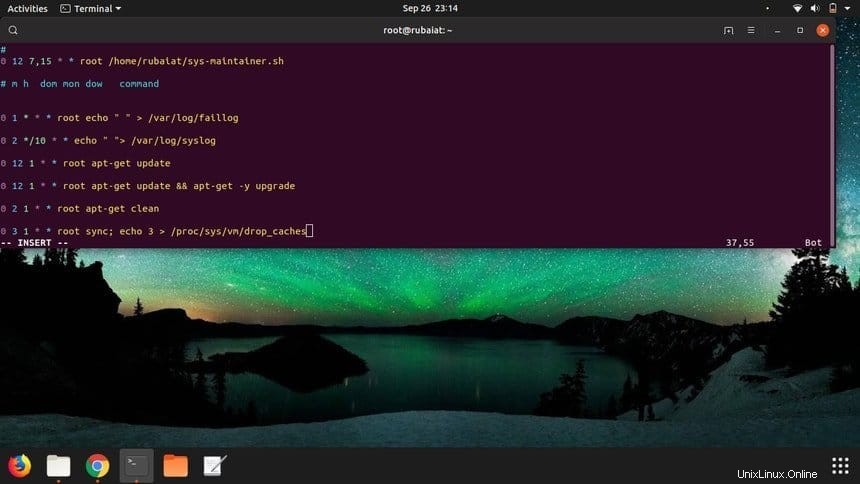
36. Vymazat všechny pokusy o neúspěšné přihlášení každý den v 1:00
0 1 * * * root echo " " > /var/log/faillog
Výše uvedený příkaz vymaže každý neúspěšný pokus o přihlášení do vašeho systému každý den v 1:00. Můžete jednoduše změnit hodnoty tak, aby se tento příkaz spouštěl v libovolný konkrétní čas namísto 1:00.
Totéž lze provést pomocí níže uvedeného příkazu. Zde používáme dd místo příkazu echo k vymazání dat protokolu.
0 1 * * * root dd if=/dev/null > faillog
37. Uložte všechny systémové protokoly ve 2:00 každých 10 dní
Soubor protokolu systému poskytuje užitečné informace o našem počítači se systémem Linux a je zásadní pro mnoho správců systému. Přidejte níže uvedený příkaz crontab do svého crontab, abyste uložili všechny systémové protokoly ve 2 hodiny ráno každých deset dní.
0 2 */10 * * echo " "> /var/log/syslog
Totéž lze provést pomocí příkazu dd v položce crontab.
0 2 */10 * * dd if=/dev/null > /var/log/syslog
38. Vyhledejte a stáhněte si nové systémové balíčky
Níže uvedený příkaz crontab kontroluje nové systémové balíčky ve 12:00 každý první den v měsíci.
0 12 1 * * root apt-get update
Tento příkaz je užitečný pro měsíční aktualizaci systémových balíčků.
39. Naplánujte upgrady systému jako úlohy cronu
Můžete naplánovat, aby cron automaticky upgradoval váš systém. Položka crontab pro tento proces je popsána níže.
0 12 1 * * root apt-get -y upgrade
Příznak -y je nutné; jinak se proces zasekne a čeká na vaše ruční přijetí.
40. Aktualizujte seznam balíčků a upgradujte systém
Výše uvedené dva příkazy můžete zkombinovat pro aktualizaci vašich balíčků a jejich aktualizaci na novější verze pomocí níže uvedené položky crontab.
0 12 1 * * root apt-get update && apt-get -y upgrade
Výše uvedený příkaz crontab Linux aktualizuje váš seznam balíčků a upgraduje na novější balíčky, pokud jsou k dispozici ve 00:00 prvního dne každého měsíce.
41. Naplánujte si Cron Job pro odstranění zbytečných závislostí
Linuxové systémy často hromadí spoustu závislostí, které již systém nevyžaduje. Ruční odstranění těchto závislostí se může stát těžkopádným úkolem pro mnoho správců systému. K automatizaci tohoto procesu můžete použít cron. Další položka crontab automaticky detekuje a odstraňuje všechny závislosti, které již váš systém nevyžaduje.
0 1 1 * * root apt-get -y autoremove
Výše uvedený příkaz vymaže všechny nepoužívané závislosti v 1:00 v první den každého měsíce. Znak -y příznak je povinný, jinak proces přestane čekat na potvrzení uživatelem.
42. Naplánujte si úlohu Cron pro vymazání místního úložiště
Můžete použít cron pro automatické vymazání místního úložiště načtených souborů balíčků. Vše, co k tomu musíte udělat, je přidat další položku do vašeho systémového crontab.
0 2 1 * * root apt-get clean
Výše uvedený záznam naplánuje čištění úložiště pro vaše balíčky ve 2 hodiny ráno prvního dne každého měsíce.
43. Naplánujte si Cron Job pro čištění mezipamětí
Cache slouží k poskytování rychlého přístupu ke službám. Časem se však mohou zvětšit a vyžaduje, aby je správci pravidelně čistili. Níže uvedený záznam crontab ukazuje, jak naplánovat úlohu cron pro čištění mezipaměti PageCache, dentries a inodů.
0 3 1 * * root sync; echo 3 > /proc/sys/vm/drop_caches
Výše uvedený záznam vymaže všechna data v PageCache, dentries a inodes ve 3:00 v první den každého měsíce. Nicméně doporučujeme, abyste to nepřidávali do svého crontab, pokud přesně nevíte, co to udělá s vaším systémem.
Různé příkazy Crontab
Vzhledem k tomu, že příkazy crontab v Linuxu mohou být velmi rozmanité, uvedeme některé základní příkazy, které mají značný dopad na správu systému. Často mohou vést k efektivní automatizaci vašeho systému a následně zvýšit vaši produktivitu jako správce systému na zcela novou úroveň.
44. Nainstalujte vlastní Crontab pro svého uživatele
Kromě výchozího crontab mohou uživatelé nainstalovat svůj vlastní soubor crontab. Jak to lze provést, je uvedeno níže.
$ crontab -a filename
Tento příkaz nainstaluje dokument „název souboru“ jako váš crontab. V mnoha systémech -a příznak není povinný.
45. Zálohujte všechny úlohy Cron do souboru ve formátu prostého textu
Systémoví správci si často chtějí uložit zálohu svých položek crontab pro budoucí použití. To lze provést několika způsoby. Níže uvedený příkaz ukazuje, jak zachovat zálohu všech úloh cron v souboru prostého textu s názvem cron-backup.txt .
$ crontab -l > cron-backup.txt
Tento příkaz uloží položky crontab pouze pro aktuálního uživatele. Chcete-li uložit všechny úlohy cronu pro celý systém, musíte být root.
46. Obnovit úlohy Cron ze záložního souboru
V případě, že jste smazali aktuální crontab, můžete jej obnovit pomocí záložního souboru, který jste vytvořili pomocí výše uvedeného příkazu. Syntaxe tohoto příkazu je uvedena níže.
$ crontab cron-backup.txt
Měli byste si všimnout, že vše, co tento příkaz dělá, je, že v podstatě nainstaluje cron-backup.txt soubor jako váš nový crontab.
47. Změňte e-mailovou adresu pro sestavy Cron
Můžete změnit e-mailovou adresu, na kterou cron zasílá naše zprávy o konkrétních zakázkách, přidáním MAILTO proměnná uvnitř vašeho crontab. To je ukázáno níže.
#crontab -e [email protected] #add the above line inside your crontab
Po přidání tohoto řádku bude cron nyní odesílat zprávy o naplánovaných úlohách na adresu [email protected] .
48. Změňte hodnotu proměnné cesty
Hodnotu proměnných cesty můžete změnit nebo přidat přímo z vašeho crontab pomocí PATH variabilní. To je zobrazeno níže.
#crontab -e PATH=/bin:/sbin:/usr/bin:/usr/sbin:/usr/local/bin:/usr/local/sbin #add the above line inside your crontab
Nyní bude cron považovat výše uvedené adresáře za vaši cestu.
49. Zkontrolujte Crontab Manual
$ man crontab
Výše uvedený příkaz vytiskne manuálovou stránku pro příkaz crontab. Pokud se chcete naučit crontab do detailů nebo hledáte rychlou opravu nějakého problému, podívejte se na manuálovou stránku, která by rozhodně měla být vaší první prioritou.
50. Zkontrolujte příručku Cron
Manuální stránka cronu poskytuje informace specifické pro cron. Je to šikovný nástroj pro uživatele, kteří chtějí efektivně ovládat cron. Do manuálové stránky cronu se můžete podívat jednoduše pomocí níže uvedeného příkazu.
$ man cron
Konec myšlenek
Crontab Linux nabízí flexibilní prostředek pro automatizaci mnoha každodenních úloh správy systému a umožňuje správcům spravovat jejich systém mnohem pohodlněji. Lidé si často myslí, že příkaz crontab je mimo jejich rozsah kvůli velkému množství možných příkazů. Jakmile však pochopíte několik jednoduchých příkazů, jsou docela jednoduché. Naši redaktoři se pokusili nastínit některé z nejpoužívanějších příkazů crontab, díky nimž může administrace Linuxu být pro nové uživatele zábavná a pomohou během procesu získat zkušenosti s crontabem.